在执行细化命令时,如果选择了“传播”复选框,可以将细分伸展到相邻面片,这样保证了相邻边有相同的顶点数,从而不会产生撕裂现象,但如果未选择“传 播”复选框,由于节点数目不同,面片间会产生裂缝,这时可以使用“绑定”命定来实现面片间的无缝连接。使用“绑定”命令可以在两个顶点数不同的面片之间创建无缝无间距的连接,利用这一特性,我们可以使模型更为简化,或者处理一些建模时的缺陷,在制作角色模型时,这一命令尤其有用。在本实例中,将指导各位朋友通过一个窝瓜模型的制作了解“绑定”命令的相关知识,在制作实例之前,大家需要下载素材文件。

图01
(1)运行3ds max 2011,打开素材“窝瓜源文件。max”文件,在本实例中需要编辑窝瓜表面撕裂的部分。
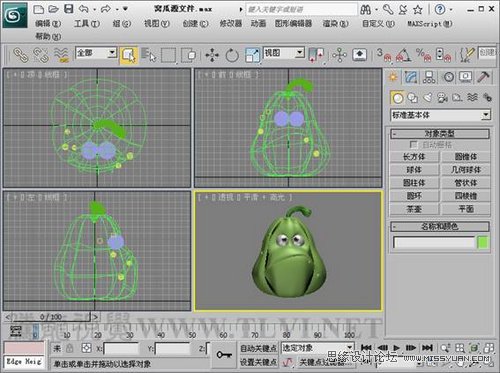
图02
(2)观察窝瓜表面,可以看到有很多撕裂的面,这是因为执行“细化”命令时未选择“传播”复选框,导致顶点数目不一致造成的。

图03
(3)进入Line001对象的“顶点”子对象层。

图04
(4)为了便于编辑,需要隐藏部分顶点。

图05

图06
(5)参照下图所示将顶点绑定。
提示:执行“绑定”命令的面片必须符合以下条件,两个面片必须属于同一个对象,两个面片相邻两条边的端点处于被焊接状态,某一条边有一个多余的顶点。

图07

图08
(7)被绑定的顶点呈黑色显示,不能直接对其进行操纵,但可以编辑其手柄。

图09
【3Ds Max窝瓜的面片建模教程】相关文章:
